远程监控路由器远程设置(图解)
如何使用无线路由器的远程监控功能(九)

无线路由器远程监控功能可以让我们随时随地地监控家庭、办公室或其他场所的情况。
这项技术的出现使得我们能够更方便地查看远程场所的实时视频,确保安全和便利。
接下来,我将介绍如何使用无线路由器的远程监控功能。
首先,我们需要准备一些必要的设备和软件。
当然,最重要的是一个功能齐全的无线路由器。
在选择时,我们应该考虑路由器的品牌和型号,确保其支持远程监控功能。
另外,我们还需要一台配备网络摄像头的电脑或移动设备,并安装与路由器兼容的监控软件。
一旦准备好所需的设备和软件,我们就可以开始设置远程监控功能了。
首先,我们需要将路由器连接到互联网。
通过将路由器连接到宽带调制解调器或其他互联网接入设备,我们可以确保远程监控能够实时传输视频信号。
在连接完成后,我们需要设置路由器的无线功能,并为摄像头选择一个合适的位置来确保全方位的监控。
接下来,我们需要配置无线路由器的远程访问功能。
一般来说,路由器会提供一个专门的管理界面,我们可以通过输入路由器的默认IP地址来访问它。
在管理界面中,我们需要进入相应的设置选项,打开远程访问功能,并设置安全的用户名和密码。
这样,我们就可以通过互联网远程访问路由器,实现远程监控。
一旦设置好路由器的远程访问功能,我们就可以连接到摄像头并开始监控了。
我们可以使用配备摄像头的电脑或移动设备上的监控软件,在远程访问路由器的同时,访问并操作摄像头。
这样,我们就可以实时观看远程场所的视频,并进行必要的调整和控制。
远程监控功能的应用非常广泛。
例如,在家中使用这项技术,我们可以随时查看家人的情况,确保他们的安全。
同时,我们还可以将摄像头安装在家中的重要位置,如门口或婴儿房间,以便远程监控和防范潜在的安全问题。
同样,办公室和商店也可以受益于无线路由器的远程监控功能。
通过安装摄像头,并配备相应的监控软件,我们可以随时了解店内的情况,确保员工的工作效率和顾客的安全。
此外,对于一些重要的商业会议,我们也可以利用远程监控功能,实时观看和参与会议,无需亲自到场。
如何使用无线路由器的远程视频监控功能(二)

无线路由器的远程视频监控功能是近年来智能家居技术的一个重要应用。
它可以让我们随时随地通过手机、电脑等设备实时监控家里、办公室或其他场所的情况。
如何使用这项功能呢?下面将从设备准备、设置和注意事项三个方面进行论述。
一、设备准备无线路由器的远程视频监控功能需要一些设备的配合。
首先,我们需要一台无线路由器,确保它的信号覆盖范围可以覆盖到我们想要监控的地方。
其次,我们需要摄像头,可以选择网络摄像头或者智能摄像头,它们可以通过Wi-Fi连接到无线路由器。
最后,我们需要一个智能手机或者电脑,用来进行远程监控操作。
二、设置在开始使用远程视频监控功能之前,我们需要进行一些设置。
首先,将摄像头连接到无线路由器,确保两者之间的信号稳定。
然后,在手机或者电脑上下载并安装相应的远程监控软件或应用。
接下来,将摄像头与这些软件或应用进行配对,确保能够正常接收到摄像头的视频信号。
最后,设置好摄像头的拍摄范围和录像模式,可以根据实际需要进行调整。
三、注意事项在使用无线路由器的远程视频监控功能时,我们需要注意一些事项。
首先,要确保网络的稳定性,因为视频信号的传输需要消耗较多的带宽。
如果网络信号不稳定,可能会导致视频画面卡顿或者无法正常观看。
其次,要保护好摄像头的隐私设置,确保只有授权的用户才能进行观看和操作。
否则,可能会造成不必要的隐私泄露风险。
另外,定期更换摄像头的密码和账号,以增加设备的安全性。
最后,要防范网络攻击和黑客入侵,可以通过增强密码强度、定期安装设备更新、设置防火墙等方式进行防护。
总结起来,无线路由器的远程视频监控功能为我们提供了一个方便、灵活的家居安全保护方案。
通过适当的设备准备、合理的设置和注意事项的遵守,我们可以随时关注家里的情况,及时发现问题并采取相应的措施。
当然,在享受便利的同时,我们也需要更加重视网络安全和隐私保护,以确保我们的家庭和个人信息不受到威胁。
希望这篇文章对你了解和使用无线路由器的远程视频监控功能有所帮助。
海康威视录像机远程监控设置详细说明(且有图).

海康威视录像机远程监控设置详细且有图说明.随着社会的发展,人们生活质量的提高,视频监控不仅仅在本地可以随时监控,还可以远程时时监控了,今天就介绍下海康威视录像机远程监控怎么设置方法/步骤1.第一步:DVR的相关设置,确认以下几点是否全部填写2.第二步:端口映射(以下提供两种配置方法,两种选择一种就可以了)1、UPnP自动端口映射说明:该设置有一个要求,需要路由器支持UPnP这个功能,所以请先确认自己使用的路由器是否支持该功能,如果支持UPnP的,可以参考以下设置,如果不支持UPnP的请严格按照第2点中的端口映射来操作。
操作步骤如下:登陆路由器配置界面,开启UPnP功能,进入设备本地配置界面,启用UPn,刷新端口,看状态显示为“生效”即可。
2、路由器端口映射登陆路由器的配置界面,找到虚拟服务器(或者是端口映射),映射端口(设备默认80、8000、554三个端口,可在设备上修改,三个端口必须同时映射,缺一不可)如果在同一台路由器上有多台监控设备,请使用端口号来区分,不能重复使用端口。
3.第三步:配置自定义域名1、快捷配置点击鼠标右键,选择快捷配置->快捷上网配置勾选启用DDNS,设置设备域名(自定义,只支持小写字母、数字以及“—”且必须以小写字母开头,必填),手机号码(后续增值服务使用,必填)。
当设备状态显示在线时可以使用自动生成的访问地址来访问设备。
注意:配置海康DDNS前,需保证设备正常接入公网。
注意:1.如果设备通过路由器接入公网,需要开启路由器的UPnP功能并配置设备的UPnP参数或者在路由器上做端口映射。
2.如果配置失败,可能原因是网络不通或者域名冲突,请先检查网络,若网络正常则尝试修改其他域名2 设备访问打开IE浏览器,在地址栏直接输入/自定义域名,例如配置了设备域名为test12345,则直接输入/test12345,即可直接链接到设备登录界面。
打开iVMS-4500手机客户端,进入“设备管理”界面添加设备。
如何使用无线路由器的远程监控功能

如何使用无线路由器的远程监控功能随着科技的进步,无线路由器不仅仅是用来提供网络连接的设备,同时也可以具备远程监控功能,让我们可以在离家或者办公室外远程观察和掌控我们的家庭或者工作环境。
本文将探讨如何使用无线路由器的远程监控功能,为大家带来便利和安全。
一、了解无线路由器远程监控功能的工作原理要了解如何使用无线路由器的远程监控功能,首先我们需要了解它的工作原理。
无线路由器的远程监控功能基于云技术,通过连接到互联网并使用应用程序或者网页界面,用户可以在任何网络连接的设备上远程观察和掌控被监控的环境。
二、选择适合的无线路由器设备要使用无线路由器的远程监控功能,首先需要选择适合的无线路由器设备。
在市场上有许多品牌和型号的无线路由器,其中一些具有专门的远程监控功能。
用户可以根据自己的需求和预算选择适合自己的设备。
三、设置无线路由器并连接到网络在选择好适合自己的无线路由器设备之后,在使用它的远程监控功能之前,用户需要对路由器进行设置并连接到网络。
这通常包括将路由器插入电源,并使用网线将其连接到宽带调制解调器。
用户还需要根据路由器的说明书或者相关指南进行一些设置,如设置WiFi名称和密码等。
四、安装并配置监控摄像头要使用无线路由器的远程监控功能,用户需要安装并配置监控摄像头。
摄像头可以是有线或者无线的,用户可以根据自己的需要和实际情况进行选择。
在安装摄像头时,用户需要注意选择合适的位置以获得最佳的监控效果,并确保摄像头的目标区域没有遮挡物。
在配置摄像头时,用户需要将其连接到无线路由器,并遵循摄像头的说明书或者相关指南进行设置。
这通常包括分配一个IP地址给摄像头,并配置摄像头的视频流参数和存储设置等。
五、下载并安装远程监控应用程序要使用无线路由器的远程监控功能,用户需要下载并安装相应的远程监控应用程序。
不同的无线路由器品牌和型号使用不同的应用程序,用户可以从相关厂商的官方网站上获得应用程序的下载链接。
在安装应用程序后,用户需要进行一些基本设置,如登录路由器的账户和密码等。
TP-LINK路由器远程监控配置说明

TP-LINK路由器远程监控配置说明一、路由器调试二、监控软件调试三、软件注册四、远程监控调试一、路由器调试部分1.首先,登陆路由器,输入帐户及密码点确定,进入:TP-LINK路由器初始密码和用户名都是admi n(如下图)2.我们选择到转发规则——虚拟服务器——选择添加新条目3.先查看自己的机器IP地址,开始——运行——输入cmd进入DOS界面,输入ipconfig 查看自己的IP地址我的IP地址是192.168.1.100所以,我在上面的路由器虚拟服务器上设置的是192.168.1.1004.在红色区域输入端口号和IP地址。
5.输入IP地址和端口号,在输入端口号的时候要先选择HTTP,它会自动生成80端口。
再输入一个监控软件默认的端口号,12358由于我们的监控软件上的端口是80和12358两个端口,在设置的时候,要把80和12358两个端口都要设置进去,在设置12358的时候要先将80端口设置上,然后更改为12358端口,然后保存,退出,路由器就设置完了。
二、监控软件调试部分1.首先我们进入到监控软件界面,选择到配置项,点进去后我们就可以看到以下图象:2.选择用户项,新建一个用户名和密码:3.添加完后,我可以在用户界面上看到SUPER下多了一个ie1的用户:监控软件的设置现在就完成了。
将监控软件最小化,继续下面的域名解析工作。
三、软件注册部分1.我们去/注册一个帐号(注:也可以用花生壳或者金万维注册。
)如下图:2.选择免费试用:3.在免费试用处点击进入注册界面:选择同意,然后进入4.将按上面的要求填写完注册信息,然后点确认,就可以进入到下面的界面中。
5.申请二级域名:6.点击进入后填写你的地址:我们就可以注册成功了:7.在WINDOWS版本这里下载客户端。
选择下载……下载完后就可以在你保存的盘下看到以下图片:7.解压缩后我们可以看到下面的图象:8.我们双击WINPIP文件:在用户名称处填写你的用户名及密码,点确定。
tp-link路由器远程监控配置说明

TP-LINK路由器远程监控配置说明一、路由器调试二、监控软件调试三、软件注册四、远程监控调试一、路由器调试部分1.首先,登陆路由器,输入帐户及密码点确定,进入:TP-LINK路由器初始密码和用户名都是admi n(如下图)2.我们选择到转发规则——虚拟服务器——选择添加新条目3.先查看自己的机器IP地址,开始——运行——输入cmd进入DOS界面,输入ipconfig 查看自己的IP地址我的IP地址是192.168.1.100所以,我在上面的路由器虚拟服务器上设置的是192.168.1.1004.在红色区域输入端口号和IP地址。
5.输入IP地址和端口号,在输入端口号的时候要先选择HTTP,它会自动生成80端口。
再输入一个监控软件默认的端口号,12358由于我们的监控软件上的端口是80和12358两个端口,在设置的时候,要把80和12358两个端口都要设置进去,在设置12358的时候要先将80端口设置上,然后更改为12358端口,然后保存,退出,路由器就设置完了。
二、监控软件调试部分1.首先我们进入到监控软件界面,选择到配置项,点进去后我们就可以看到以下图象:2.选择用户项,新建一个用户名和密码:3.添加完后,我可以在用户界面上看到SUPER下多了一个ie1的用户:监控软件的设置现在就完成了。
将监控软件最小化,继续下面的域名解析工作。
三、软件注册部分1.我们去/注册一个帐号(注:也可以用花生壳或者金万维注册。
)如下图:2.选择免费试用:3.在免费试用处点击进入注册界面:选择同意,然后进入4.将按上面的要求填写完注册信息,然后点确认,就可以进入到下面的界面中。
5.申请二级域名:6.点击进入后填写你的地址:我们就可以注册成功了:7.在WINDOWS版本这里下载客户端。
选择下载……下载完后就可以在你保存的盘下看到以下图片:7.解压缩后我们可以看到下面的图象:8.我们双击WINPIP文件:在用户名称处填写你的用户名及密码,点确定。
海康威视硬盘录像机远程访问设置图解
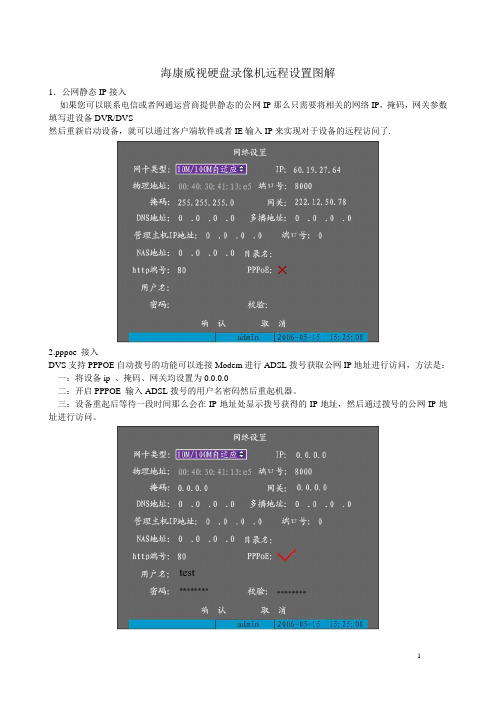
海康威视硬盘录像机远程设置图解1.公网静态IP接入如果您可以联系电信或者网通运营商提供静态的公网IP那么只需要将相关的网络IP,掩码,网关参数填写进设备DVR/DVS然后重新启动设备,就可以通过客户端软件或者IE输入IP来实现对于设备的远程访问了.2.pppoe 接入DVS支持PPPOE自动拨号的功能可以连接Modem进行ADSL拨号获取公网IP地址进行访问,方法是:一:将设备ip 、掩码、网关均设置为0.0.0.0二:开启PPPOE 输入ADSL拨号的用户名密码然后重起机器。
三:设备重起后等待一段时间那么会在IP地址处显示拨号获得的IP地址,然后通过拨号的公网IP地址进行访问。
但是通过这种方式获得的ip 地址是动态的,那么会给用户访问时造成困扰,IP总是会改变。
一种解决的方法是,在一台具有公网静态IP地址的电脑上运行我们公司提供的IPSERVER软件,将电脑IP地址填写进设备的DNS地址处,这时就可以在IPSERVER软件中发现这台DVR的IP地址,产品序列号等,通过客户端软件进行访问,注册时将注册模式选择为“私有域名解析”、通过这种域名解析的方式,来访问设备;然而用户使用比较多的方式还是第三种方式,请看3。
3.路由器方式接入。
DVS/DVR连接路由器,设置DVS ip地址、掩码、网关(设置为路由器内网IP )与硬盘录像机在一个网段,路由器通过拨号或者别的方式获得公网IP在路由器中做端口映射,路由器如果是动态IP可以通过路由器的DDNS功能来绑定域名,通过客户端软件或者IE直接输入域名的方式来访问。
以上方式均为设备接入外网的方式,至于访问方式可以通过两种方式来进行访问:一:通过IE 输入设备的IP地址或者域名(不管是局域网还是内网),只要知道设备IP地址或域名,并且通过ping命令来查看网络连接正常,那么都可以在IE 地址处输入设备IP地址域名访问,只是第一次通过IE访问时需要从DVR/DVR下载一个控件,请减低您IE的安全级别,控件顺利安装后,就可以进入登陆界面输入DVR/DRS用户名密码(出厂为admin 12345)访问了。
磊科路由器远程监控设置方法
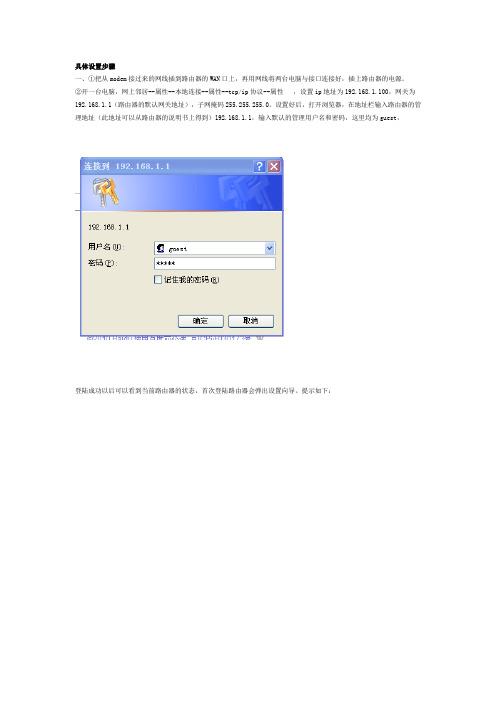
具体设置步骤一、①把从modem接过来的网线插到路由器的WAN口上,再用网线将两台电脑与接口连接好,插上路由器的电源。
②开一台电脑,网上邻居--属性--本地连接--属性--tcp/ip协议--属性,设置ip地址为192.168.1.100,网关为192.168.1.1(路由器的默认网关地址),子网掩码255.255.255.0。
设置好后,打开浏览器,在地址栏输入路由器的管理地址(此地址可以从路由器的说明书上得到)192.168.1.1,输入默认的管理用户名和密码,这里均为guest,登陆成功以后可以看到当前路由器的状态,首次登陆路由器会弹出设置向导。
提示如下:单击开始。
提示我们选择第二个PPPOE(即adsl账号)虚拟拨号,然后点下一步填入从中国网通那获得的账号密码单击下一步提示设置完成:这样就设置成功了。
点击退出结束设置向导。
③现在回到路由器管理首页,点击连接进行拨号,成功后“连接”两字变成“断开”现在我们就完成了路由器对ADSL拨号的设置,二、.下面设置路由器的一些基本参数(经查看,所有设置都是默认,所以这一部分可以略去不用操作)在WAN口设置选项卡单击,设置连接方式,选择自动连接,(本路由器为默认选项,查看一下就可以)如图三、.然后设置DHCP服务器(lan设置选项卡的第二个选项dhcp)将所有电脑开机,设置ip地址为自动获取网上邻居--属性--本地连接--属性--tcp/ip协议--属性四、打开选项NAT启用DMZ,IP地址设置为本机IP如:192.168.1.100 添加虚拟服务名称任意就可以协议:tcp内外端口号:81(80端口经常被其他占用)五、到花生壳网站申请一个域名:如××××输入到对话框,使用账号和密码登陆,登陆成功下方会显示出,当前域名:××××六、打开监控软件,然后点击系统设置选项,进入采集卡的系统设置页面七、在其他设置选项里修改http端口,然后应用或者确定立即生效,不需要重启数据传输端口不用修改,这个数据传输端口是在监控连接成功后看监控服务器和客户端之间视频数据传输所用到的端口,一般都不会被封如何验证修改的端口已经生效:假设修改的端口为4567,修改后本机通过http://192.168.1.?:4567可以访问即代表所修改的端口已成功其他的一些采集卡,一般也都是在系统管理-网络参数设置等选项里修改八、打开远程域名地址:http://××××:81(端口号)看到如下界面下载控件,如果没有提示,点击下载安装程序,安装成功。
远程监控路由器端口映射设置

通过路由器做远程监控从大的方面主要分为3个步骤:1.DVR网络设置。
包括ip,子网掩码,网关,DNS,端口等。
http端口尽量不要使用80、8080。
2.路由器端口映射。
至少映射两个端口,http端口和TCP端口,如果还要通过手机监控的话,需要再增加映射一个手机监控端口。
3.使用动态域名(DDNS)或ARSP。
前两步做好已经可以通过外网ip来访问了,本步骤主要是通过域名绑定DVR,使得外网ip变化时仍能够通过域名访问。
本文主要讲解第二步中路由器的端口映射(路由器以TP-Link为例)。
案例:DVR网络已设置好,ip为192.168.1.101,子网掩码为255.255.255.0,网关为192.168.1.1,首选DNS为202.96.128.166,备用DNS为202.96.134.133,TCP端口为10000,HTTP端口为83,手机监控端口为34599。
两种情况:1.最上层路由器A,连接Internet,LAN地址为192.168.1.1,下面连接交换机,则只需要在A中做映射(注:若A下连路由器B,A的LAN口连B的LAN 口,B的WAN口不接,则路由器B相当于交换机)。
DVR只连了一个路由器的,也可照此例操作。
进入路由器—转发规则—虚拟服务器—添加新条目,添加上端口即可。
2.最上层路由器A,直接连Internet,LAN地址为192.168.0.1.路由器B的WAN口接路由器A的LAN口,B的WAN口ip为192.168.0.100,LAN地址为192.168.1.1,DVR连在路由器B下。
映射分两步:(1)在路由器B上映射DVR的端口,步骤参考情况1:(2)在路由器A上映射路由器B的WAN口ip的端口:点击动态DNS输入用户名和密码点击登录三、IE浏览器控件设置1、打开IE点击工具Internet选项2、点击安全自定义级别启用ActiveX控件有三项默认禁用的请选择:提示四、IE浏览器1、本地浏览用IP地址浏览书写格式如:http://192.168.1.101:832、远程浏览用域名地址浏览书写格式如::83路漫漫其修远兮,吾将上下而求索-百度文库111111。
电信光猫+路由器+DVR,做远程监控(准)

光猫+路由器+DVR,zuo,做远程监控。
华为E8-C光纤猫型号HG260为例,把原来的“路由模式”改为“桥接模式”就能把电信光猫变回普通拨号猫,这样自己再加一个路由器就能做远程监控了。
这个不用改
一、进入无线猫的工厂模式
在IE地址栏输入无线猫的访问地址:192.168.1.1 ,用户名:fiberhomehg2x0 密码:hg2x0
二、超级用户名:telecomadmin 密码:nE7jA%5m
HG260为什么破解后电话忙音???如何解决??
按照帖子教程操作,然后是可以路由,同时发现家里的电话也忙音了,打进来是占线。
后面让电信人来恢复了原来设置,可以打电话不能路由。
但是不能路由很不爽啊!!!这个事为什么怎么解决???发现一个细节,教程里面写的是点击-"网络"-"宽带设置"选择"连接名称"下拉列表第一项"1_TR069_R_VID_45",拉到网页下面,点击删除. 但是我的第一个选项是"1_TR069_VOIP_R_VID_46", 是不是链接不一样带了语音设置这个原因??怎么才能破解路由也能打电话呢?
终于弄懂了!其实根本不用删"1_TR069_VOIP_R_VID_46",,我的两个选项里面第一个是控制电话的,另一个是控制网络的,只要选到接着选择"2_INTERNET_B_VID_41",将下面的"连接类型"改成"Route",然后就可以路由桥接了。
海康威视远程监控设置
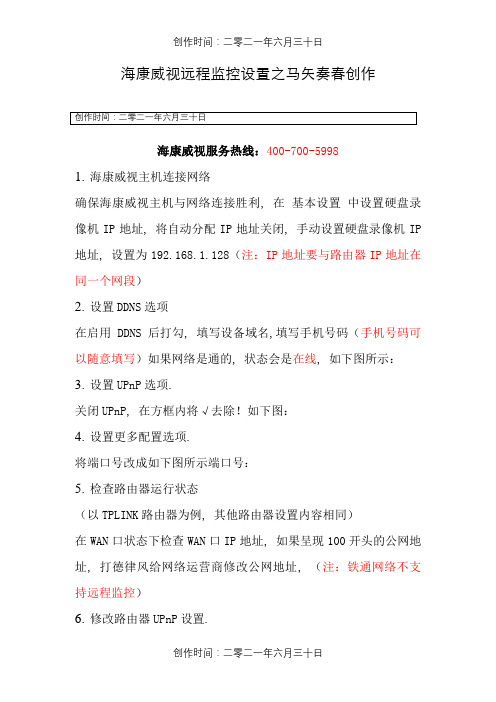
创作时间:二零二一年六月三十日
海康威视远程监控设置之马矢奏春创作
海康威视服务热线:400-700-5998
1.海康威视主机连接网络
确保海康威视主机与网络连接胜利, 在基本设置中设置硬盘录像机IP地址, 将自动分配IP地址关闭, 手动设置硬盘录像机IP 地址, 设置为192.168.1.128(注:IP地址要与路由器IP地址在同一个网段)
2.设置DDNS选项
在启用DDNS后打勾, 填写设备域名,填写手机号码(手机号码可以随意填写)如果网络是通的, 状态会是在线, 如下图所示:3.设置UPnP选项.
关闭UPnP, 在方框内将√去除!如下图:
4.设置更多配置选项.
将端口号改成如下图所示端口号:
5.检查路由器运行状态
(以TPLINK路由器为例, 其他路由器设置内容相同)
在WAN口状态下检查WAN口IP地址, 如果呈现100开头的公网地址, 打德律风给网络运营商修改公网地址, (注:铁通网络不支持远程监控)
6.修改路由器UPnP设置.
创作时间:二零二一年六月三十日关闭路由器UPnP, 如下图所示:
7.设置路由器端口映射.
如下图所示:。
远程监控系统路由器设置方法

具体步骤(推荐使用方法2):1.启用DMZ虚拟主机:该操作是最简单的办法,它将路由器外网IP地址直接映射到内网DVR主机上;缺点是将DVR主机直接映射到外网,使DVR直接暴露于公网之上,特别容易遭受攻击,感染病毒。
2.端口映射:该方法是相对较为安全的操作方式,只开放有用的端口,有效屏蔽来自外网的攻击,通过客户端软件远程监控必开80端口,建议改为81端口或其它。
软件所涉及到的每个端口都具有不同的功能,必须全部开放。
为了方便管理,请将监控主机内网IP 设置为固定式,并且IP地址号尽量靠后以免与其它电脑冲突。
开启路由器端口映射操作步聚(TP-LINK路由器为例):1、在IE地址栏输入路由器IP(查询路由器IP地址请参见本文红字部份);2、输入用户名密码(默认用户名admin,密码admin);3、点击网页左测从上至下第五项“转发规则”;4、点击“虚拟服务器”5、设备右边窗口中的服务器端口(分别在每项输入:80或81、5050、5051、5052、6789、5040、7050),IP地址(即监控主机内网IP地址),协议(选择ALL),启用(全部打勾),输入正确后保存即可。
注: 由于软件涉及的端口较多,但有的路由器只支持开几个端口.如我们介绍的TP-LINK路由器,只能开8个口。
如果客户需要开多个端口.可以更换一下支持多端口的路由器不难设置,在路由器登录花生壳的账号就可以通过花生壳的域名访问这个路由了然后在路由做端口映射到硬录的IP上或者是设置DMZ为硬录的IP就OK虚拟服务器设置应该是三个端口。
80是web端口,3000和3001是服务器接受和发送的端口。
注意:连接方法是监控主机连接到路由器的LAN口,路由器的WAN口连接到ADSL 猫的网口。
远程监控和手机监控图解说明书
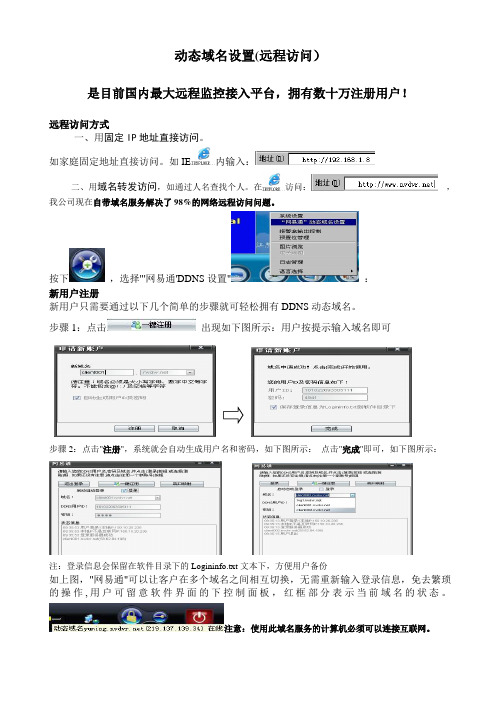
动态域名设置(远程访问)是目前国内最大远程监控接入平台,拥有数十万注册用户!远程访问方式一、用固定IP地址直接访问。
如家庭固定地址直接访问。
如IE内输入:二、用域名转发访问,如通过人名查找个人。
在访问:,我公司现在自带域名服务解决了98%的网络远程访问问题。
按下,选择"'网易通'DDNS设置":新用户注册新用户只需要通过以下几个简单的步骤就可轻松拥有DDNS动态域名。
步骤1:点击出现如下图所示:用户按提示输入域名即可步骤2:点击"注册",系统就会自动生成用户名和密码,如下图所示:点击"完成"即可,如下图所示:注:登录信息会保留在软件目录下的Logininfo.txt文本下,方便用户备份如上图,"网易通"可以让客户在多个域名之间相互切换,无需重新输入登录信息,免去繁琐的操作,用户可留意软件界面的下控制面板,红框部分表示当前域名的状态。
注意:使用此域名服务的计算机必须可以连接互联网。
浏览器访问打开IE浏览器,输入注意:Web站点IP地址请按前面说明先配置好,否则无法连接。
客户端必须使用NVDVR域名才能够使用VNN免路由设置功能。
用户第一次使用远程访问时,首先运行IE浏览器,在地址栏中输入,连接成功后如下图所示:第一次访问前端服务器,系统会提示下载一控件如图,点击[安装],系统会自动安装该控件,稍等一会(根据网速而定),则出现如下画面:输入服务器域名,输入默认的DVR用户名:1,密码:1。
注意:此处登录的用户名密码是根据前端DVR服务器(硬盘录像机)现有用户输入的,超级用户Admin 不能登录接收图像,用户可在前端服务器(硬盘录像机)添加其它用户进行登录。
如图,登录后,用户在服务器列表双击某一通道即可接收该通道图像。
本控件还提供远程云台控制、远程开关控制(即远程控制报警盒输出)、远程调色和远程回放等到功能。
海康威视远程监控设置
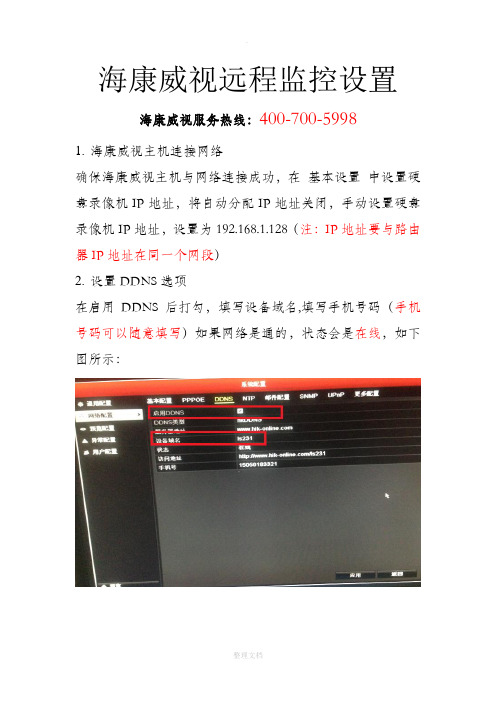
海康威视远程监控设置
海康威视服务热线:400-700-5998
1.海康威视主机连接网络
确保海康威视主机与网络连接成功,在基本设置中设置硬盘录像机IP地址,将自动分配IP地址关闭,手动设置硬盘录像机IP地址,设置为192.168.1.128(注:IP地址要与路由器IP地址在同一个网段)
2.设置DDNS选项
在启用DDNS后打勾,填写设备域名,填写手机号码(手机号码可以随意填写)如果网络是通的,状态会是在线,如下图所示:
3.设置UPnP选项。
关闭UPnP,在方框内将√去除!如下图:
4.设置更多配置选项。
将端口号改成如下图所示端口号:
5.查看路由器运行状态
(以TPLINK路由器为例,其他路由器设置内容相同)
在WAN口状态下查看WAN口IP地址,如果出现100开头的公网地址,打电话给网络运营商修改公网地址,(注:铁通网络不支持远程监控)
6.修改路由器UPnP设置。
关闭路由器UPnP,如下图所示:
7.设置路由器端口映射。
如下图所示:。
如何使用无线路由器的远程监控功能(十)

如何使用无线路由器的远程监控功能在现代社会,无线网络已经成为了人们生活中必不可少的一部分。
随着科技的进步,无线路由器的功能也越来越强大,其中之一就是远程监控功能。
通过远程监控功能,我们可以实时了解家中的情况,保护家庭安全,以及监控办公场所的运行情况。
本文将以无线路由器的远程监控功能为主题,深入探讨其使用方法和注意事项。
一、设置与准备首先,要使用无线路由器的远程监控功能,我们需要一个具备该功能的无线路由器。
现在市面上大部分的无线路由器都已经内置了远程监控功能,所以选择一个合适的无线路由器并不困难。
在购买之前,我们可以对比一下不同品牌、型号的无线路由器所提供的远程监控功能的特点,选择符合自己需求的产品。
然后,我们需要连接摄像头或监控设备到无线路由器上。
通过有线或无线的方式,将摄像头或监控设备与无线路由器连接起来。
这个步骤需要根据具体设备的说明书来操作,确保连接正确和稳定。
二、配置远程访问配置远程访问是使用无线路由器远程监控功能的关键一步。
首先,我们需要了解无线路由器的管理界面,并登录到管理界面。
不同品牌、型号的无线路由器管理界面可能稍有不同,但一般通过输入路由器的IP 地址、用户名和密码即可访问。
在管理界面中,我们找到并配置远程访问的选项。
一般来说,远程访问的选项位于“高级设置”或“安全设置”等栏目下。
找到该选项后,我们需要启用远程访问并设置相应的用户名和密码,以确保只有授权的人员可以远程访问无线路由器。
三、配置摄像头和监控设备通过无线路由器的远程监控功能,我们可以远程查看和控制连接到无线路由器的摄像头和监控设备。
首先,我们需要在管理界面中找到“设备管理”或“在线设备”等选项,并将连接的设备添加进去。
在添加设备时,需要输入设备的 IP 地址和端口号,确保连接正确。
配置设备后,我们可以进行一些额外的设置,如调整摄像头的画质和角度,设置报警功能等。
这些设置可以根据实际需要来进行,以便更好地监控和保护我们关心的区域和物品。
如何使用无线路由器的远程视频监控功能(三)

无线路由器已经成为我们生活中不可或缺的设备之一,它为我们提供了无线网络连接的便利。
然而,除了用来上网之外,无线路由器还有许多其他有用的功能,比如远程视频监控功能。
本文将探讨如何使用无线路由器的远程视频监控功能,以及其在我们生活中的应用。
一、什么是远程视频监控功能远程视频监控功能是无线路由器的一种功能,可以通过网络连接将摄像头的实时视频传输到用户的手机、平板电脑或电脑上。
通过手机等终端设备,用户可以随时随地监控家庭、办公室或其他地方的实时画面。
这种功能可以帮助我们更好地了解和掌握我们所关注的地方的情况。
二、如何配置无线路由器的远程视频监控功能要使用无线路由器的远程视频监控功能,首先需要购买并安装兼容的摄像头。
通常摄像头会附带一个软件,我们需要按照软件的说明安装和配置摄像头。
在配置过程中,我们需要连接摄像头和无线路由器,确保它们在同一局域网内。
配置好摄像头后,我们需要打开无线路由器的管理界面。
通常我们可以在 Web 浏览器中输入无线路由器的 IP 地址来访问管理界面。
在管理界面中,我们可以找到“远程视频监控”或类似的选项。
我们需要按照界面的指引,设置并保存相关参数,包括端口号、用户名、密码等信息。
完成以上步骤后,远程视频监控功能就已经配置好了。
接下来,我们可以打开手机或电脑上的监控软件,并按照软件的说明进行登录和设置。
一般来说,我们需要输入摄像头的 IP 地址、用户名、密码等信息来实现远程视频监控。
三、远程视频监控功能的应用远程视频监控功能有许多实际应用。
以下是一些常见的应用场景。
1. 家庭安防:我们可以将摄像头安装在家里的入口处或重要区域,如客厅、卧室等。
当我们不在家时,可以通过手机监控软件随时查看家里的情况,确保家庭安全。
2. 办公室安全:在办公室设置摄像头可以帮助我们监控办公区域,防止人员或物品的丢失。
无论是在办公室还是在外出办事时,我们都可以通过手机远程监控来保护办公室的安全。
3. 商店监控:对于店主来说,监控摄像头是保护商店安全的重要工具。
Somachine远程监控设置方法
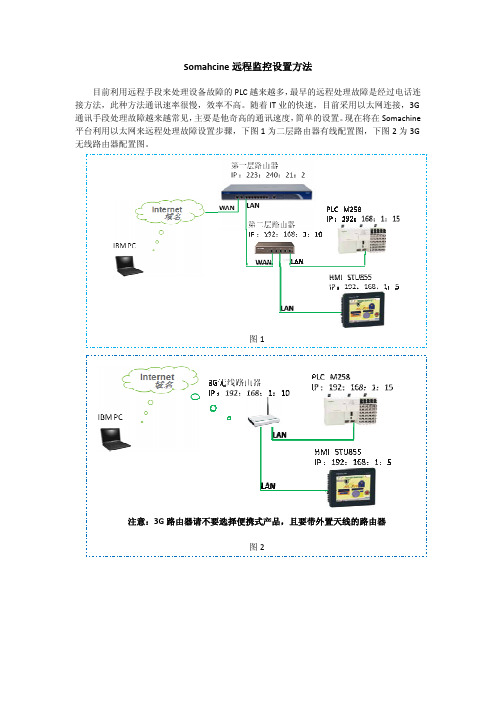
注意:3G 路由器请不要选择便携式产品,且要带外置天线的路由器 图2
现在我们用图 1 中的配置图来说个体的设置步骤: 一、 用一根网线连接第二层路由器的 LAN 口与 PC 网口,首先设置 PC 网络 IP 地址,
如下图红框所示。
二、
设置完成 PC 的 IP 地址后,打开 IE 浏览器,在地址栏输入 IP 地址 192.168.1.1, 设置第二层路由器相关参数 ,所下图红框所示。
三、
设置进入路由器用户名,密码,一般默认用户名,密码都为 admin,如下图红 框所示
四、
进入路由器参数设置界面,双击左边导航的“设置向导”,设置上网帐户,密 码,上网方式,根据向导一步一步完成参数设置,器的 IP 地址不能为 192.168.1.1,要设置为 2‐254 间的数,点击路由器左边导航“网络参数”进入设置界面,所下图红框所示。
Somahcine 远程监控设置方法
目前利用远程手段来处理设备故障的 PLC 越来越多,最早的远程处理故障是经过电话连 接方法,此种方法通讯速率很慢,效率不高。随着 IT 业的快速,目前采用以太网连接,3G 通讯手段处理故障越来越常见,主要是他奇高的通讯速度,简单的设置。现在将在 Somachine 平台利用以太网来远程处理故障设置步骤,下图 1 为二层路由器有线配置图,下图 2 为 3G 无线路由器配置图。
十三、 现在利用远程网络来远程下载程序及监控 HMI 数据,打开 VJD 软件设置带 以太网接口的 HMI,如下图所示。
下载 HMI 程序
十四、 采用 3G 无线路由器远程监控及程序下载的设置步骤与设置图 1 配置中第二层 路由器步骤 1‐6 是一样的,但是由于 3G 路由器的 IP 地址不固定,为了不总是 查找路由器 IP 地址,我们引进花生壳软件,由于 IP 地址是动态,但是每个 IP 地址所对应的域名是唯一的。花生壳软件正好有些功能。如下图所示。
- 1、下载文档前请自行甄别文档内容的完整性,平台不提供额外的编辑、内容补充、找答案等附加服务。
- 2、"仅部分预览"的文档,不可在线预览部分如存在完整性等问题,可反馈申请退款(可完整预览的文档不适用该条件!)。
- 3、如文档侵犯您的权益,请联系客服反馈,我们会尽快为您处理(人工客服工作时间:9:00-18:30)。
矿产资源开发利用方案编写内容要求及审查大纲
矿产资源开发利用方案编写内容要求及《矿产资源开发利用方案》审查大纲一、概述
㈠矿区位置、隶属关系和企业性质。
如为改扩建矿山, 应说明矿山现状、
特点及存在的主要问题。
㈡编制依据
(1简述项目前期工作进展情况及与有关方面对项目的意向性协议情况。
(2 列出开发利用方案编制所依据的主要基础性资料的名称。
如经储量管理部门认定的矿区地质勘探报告、选矿试验报告、加工利用试验报告、工程地质初评资料、矿区水文资料和供水资料等。
对改、扩建矿山应有生产实际资料, 如矿山总平面现状图、矿床开拓系统图、采场现状图和主要采选设备清单等。
二、矿产品需求现状和预测
㈠该矿产在国内需求情况和市场供应情况
1、矿产品现状及加工利用趋向。
2、国内近、远期的需求量及主要销向预测。
㈡产品价格分析
1、国内矿产品价格现状。
2、矿产品价格稳定性及变化趋势。
三、矿产资源概况
㈠矿区总体概况
1、矿区总体规划情况。
2、矿区矿产资源概况。
3、该设计与矿区总体开发的关系。
㈡该设计项目的资源概况
1、矿床地质及构造特征。
2、矿床开采技术条件及水文地质条件。
